PearlMountain JPG to PDF Converter官方版是一款界面直观、使用轻松、专业可靠的图片转PDF工具。PearlMountain JPG to PDF Converter官方版可以直接用于批量使用大量的图像格式,如JPG、GIF、PNG、BMP、TIFF等,转换成PDF文件。PearlMountain JPG to PDF Converter可以满足大家的不同需求。
-
1.6.3 电脑版查看
-
10.1.0.7563 中文版查看
-
1.0.0.2 电脑版查看
-
2.25 最新版查看
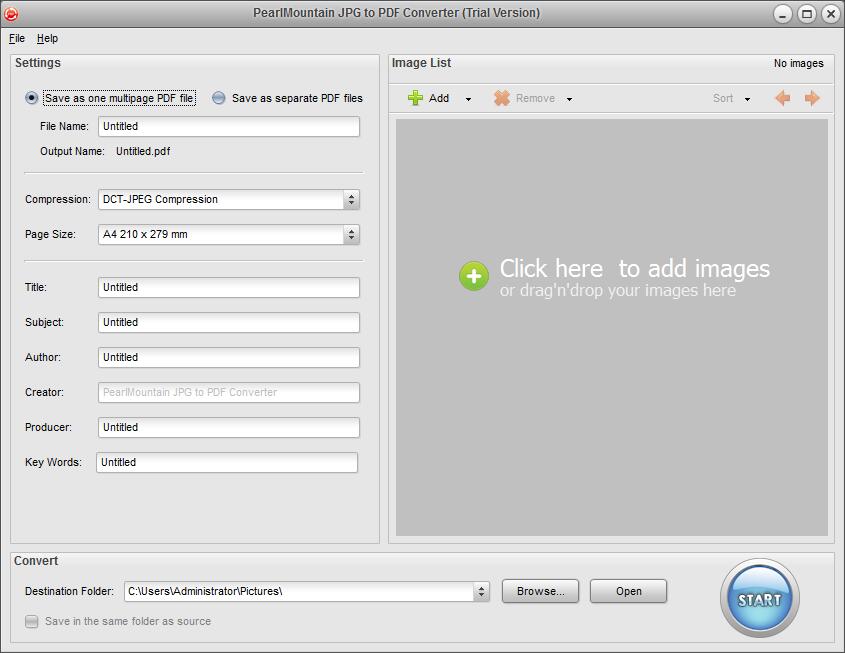
PearlMountain JPG to PDF Converter软件功能
- 速度极快,易于使用。
- 数以千计的jpg文件转换成PDF文档在同一时间!
- 支持不仅JPG图像格式,但几十个流行的图像格式,包括:BMP,TIF,PNG和GIF。
- 不需要视觉PDF打印机安装和其他插件甚至Adobe Acrobat软件,可以直接转换。
- 可以合并成一个PDF文件中的多个JPEG图像。
- 每一个单独的PDF文件转换成JPEG图像。
- 丰富的调整选项,支持设置PDF的压缩比例,页面大小等
- 设置文档的标题,主题,作者和关键字。
- 图像可拖直接从Windows资源管理器,转换迅速。
- 创建PDF从多个照片的相册。
PearlMountain JPG to PDF Converter软件特点
自动,快速,易于使用
转换数百幅图像在同一时间,只需点击几下鼠标。
转换图像,超高速,支持多核心处理。
业余和专业摄影师可以用数码照片处理容易。
支持上百个图像格式
许多不同的图像文件格式之间进行转换。
支持最流行的图像格式:BMP , JPEG,TIFF , RAW , PNG,GIF , TGA和PSD ,几乎所有的图像格式。
调整图像用于任何用途
调整影像尺寸对于任何不同的用途,如用于Web ,电子邮件,照片打印,脸谱, MySpace上,移动电话等
提供了三种压缩选择,以满足您的图像质量的需求。
批量转换
此批量图像转换器可以将成千上万的文件一次在批处理模式下。
多个图像文件转换成不同的格式在一个时间点击几下鼠标所需的格式。
与最高质量的图像输出
不会损坏原始图像的精度和质量。
保留颜色配置文件, EXIF , IPTC , GPS信息。
水印的图像版权保护
添加图片水印。
添加文字水印的图像,字体可以进行编辑,并且轮廓效果可以增加。
完全控制水印的参数,如位置,大小和旋转等。
水印的位置和大小适应自动不同大小的图像。
调整批量图像效果
调整图像的亮度,对比度和饱和度在批处理,使您的图像看起来更特别。
显示新的图像预览的设置进行调整。
提供一些参数调整为每一种格式。
旋转图像。
适用边界的图像。
裁剪照片,去除不需要的部分。
省时简介
保存您经常使用的配置文件和带来方便与您在未来的经营。
PearlMountain JPG to PDF Converter安装方法
1、在PC下载网下载这款软件,解压后,双击exe文件进行软件的安装操作,进入安装向导,点击next
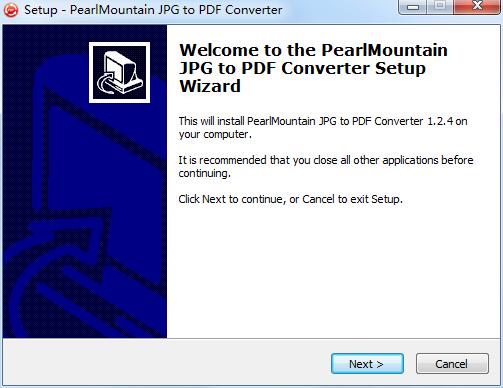
2、查看协议,勾选i accept the agreement,点击next
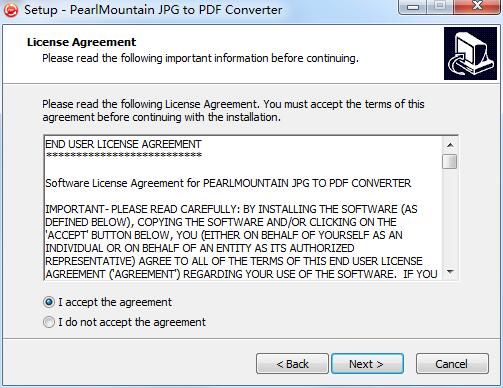
3、在如图所示的软件安装窗口中,可以自定义设置软件的存储位置,点击next
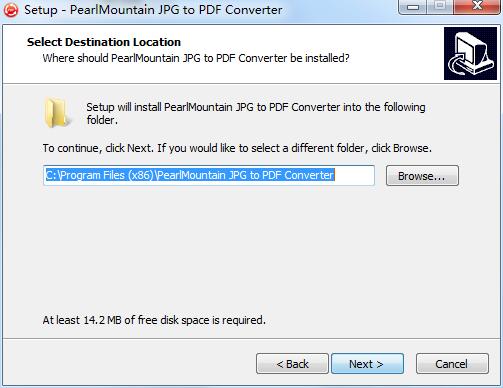
4、选择开始菜单文件夹,点击next
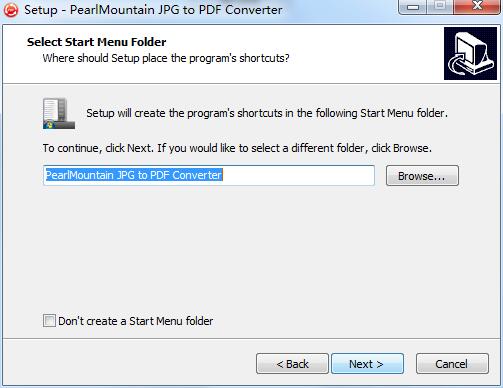
5、选择附加任务,点击next
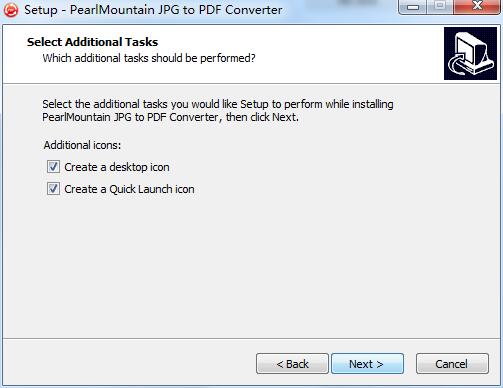
6、确认安装信息,点击install
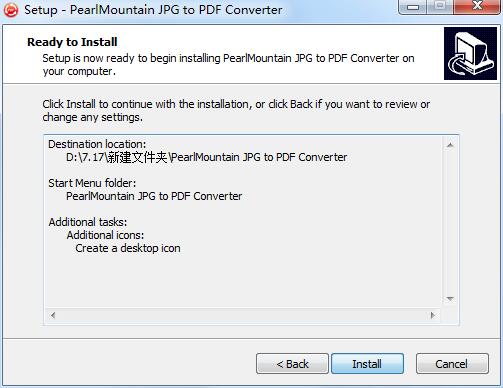
7、软件正在安装,我们耐心等待
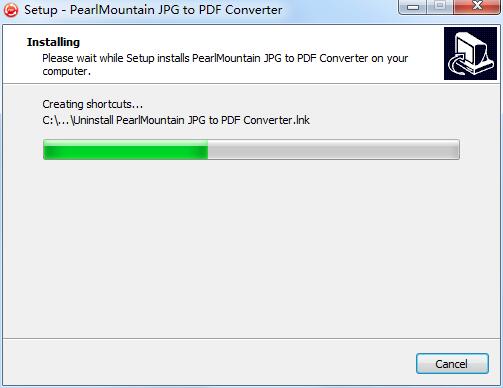
8、软件安装成功
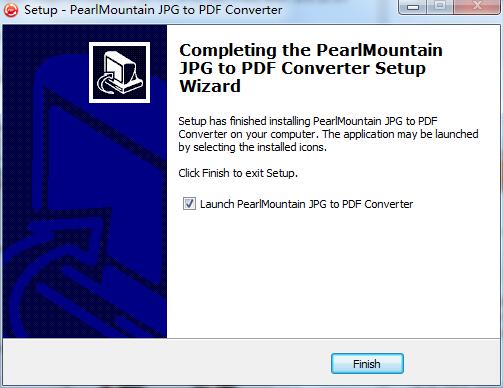
PearlMountain JPG to PDF Converter使用方法
步骤1–添加图像
按“添加”或“添加文件夹”浏览图像文件。
要添加图像,您需要单击添加按钮将目标图像直接添加到程序中。
要添加包含图像的文件夹,您需要单击“添加”按钮旁边的黑色箭头,然后选择“添加文件夹”选项。
步骤2–设置
您可以在一个文档或单独的文档中选择输出文件,输出名称将根据您的选择进行更改。
您将能够选择所需的压缩和页面大小,而这些压缩和页面大小是您想要的。
还可以设置文档标题、主题、作者和关键字。
如果在一个文档中选择输出文件,可以通过单击窗口右上角的向上箭头或向下箭头来设置图像的必要顺序,以达到所需的位置。
步骤3–转换图像
设置完成后,单击“浏览”按钮选择目标文件夹。
单击“转换”按钮开始转换过程。所用的时间将取决于要转换的文件的大小和要转换的文件数。
这就是全部!转换后的图像可以在目标文件夹中找到。你可以根据需要使用它们。
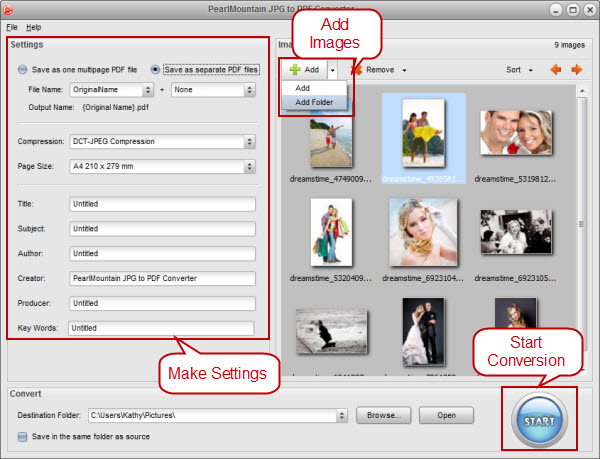
PearlMountain JPG to PDF Converter更新日志
1.修复部分bug
2.优化了部分功能
小编推荐:PearlMountain JPG to PDF Converter是一款不错的格式转换软件,感兴趣的同学快下载使用吧,相信你一定会喜欢上的。bik、照片视频制作软件、markdownpad也是不错的软件,推荐同学们下载使用。


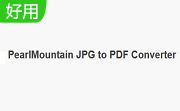

 QQ浏览器
QQ浏览器
 百度一下
百度一下
 鲁大师
鲁大师
 Flash中心
Flash中心
 抖音电脑版
抖音电脑版
 驱动精灵
驱动精灵
 360浏览器
360浏览器
 photoshop cs6
photoshop cs6

 搜狗浏览器
搜狗浏览器
 360软件管家
360软件管家
 腾讯视频播放器
腾讯视频播放器
 优酷客户端
优酷客户端
 爱奇艺
爱奇艺
 向日葵远程控制软件
向日葵远程控制软件
 网易云音乐
网易云音乐
 WPS Office
WPS Office
 CorelDraw X4
CorelDraw X4
 腾讯应用宝
腾讯应用宝
 百度网盘
百度网盘
 游戏加加
游戏加加
 网易MuMu12
网易MuMu12
 Origin橘子平台
Origin橘子平台
 迅雷11
迅雷11
 AutoCAD2007
AutoCAD2007
 益盟操盘手
益盟操盘手
 千牛卖家版
千牛卖家版






























